在Excel中,录入大于15位数的纯数字的时候,15位数后面的数字会丢失,并且变成了0,比如我现在现在在表格里面输入一个数字1234567890123456789,看看表格会变成什么样子
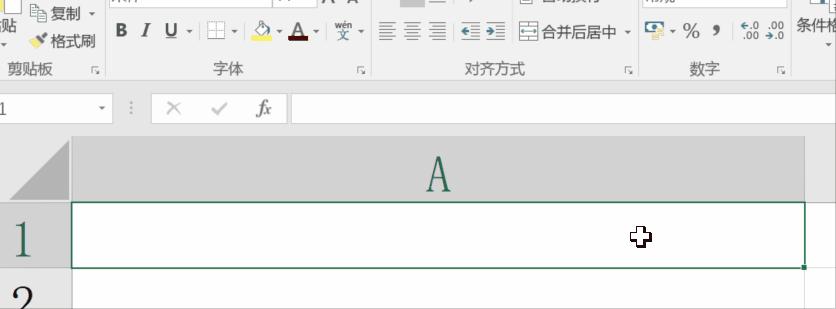
首先会变成科学计数的方式(超过11位的纯数字),然后第15位后面所有的数字变成了0
那我们工作当中15位数字以上的经常会碰到,比如身份证号,银行卡号,订单号等等
1、首先对于12-15位纯数字的格式设置
比如现在有一个数12345678901234,这是一个14位的数字,在Excel中直接输入之后,就会变成下面的状态,
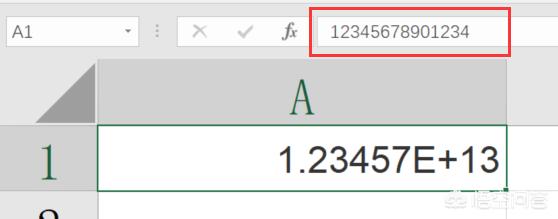
此时数据还没有丢失,这种状态还是可以找回的,只是显示效果变成了科学计数,我们只需要选中单元格区域,右键,设置单元格格式(快捷键是CTRL 1),然后在数字的格式里面,选择自定义,类型填写为0即可。
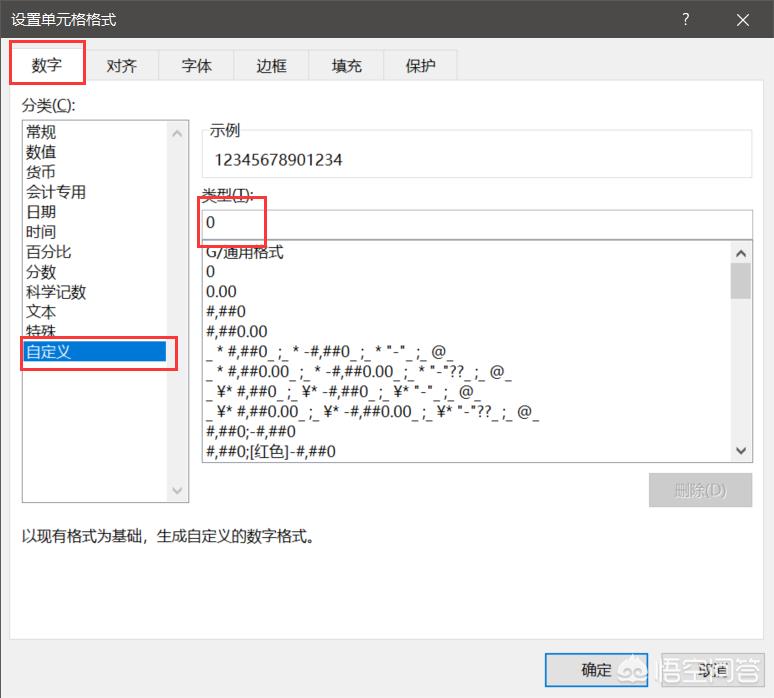
这个时候,表格里面的12-15位的数字就会正常显示了,如下所示:
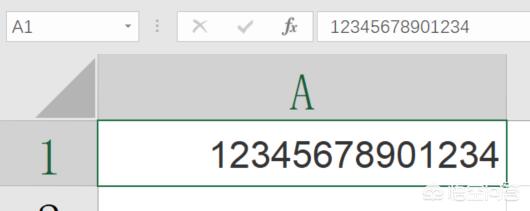
2、对于15位数字以上的纯数字的设置
对于15位以上的纯数字,必须在录入单元格之前提前设置好单元格的格式,否则数据会丢失,后期无法找回,我们需要在录入15位数以上的纯数字时,需要将单元格的格式调整为文本格式
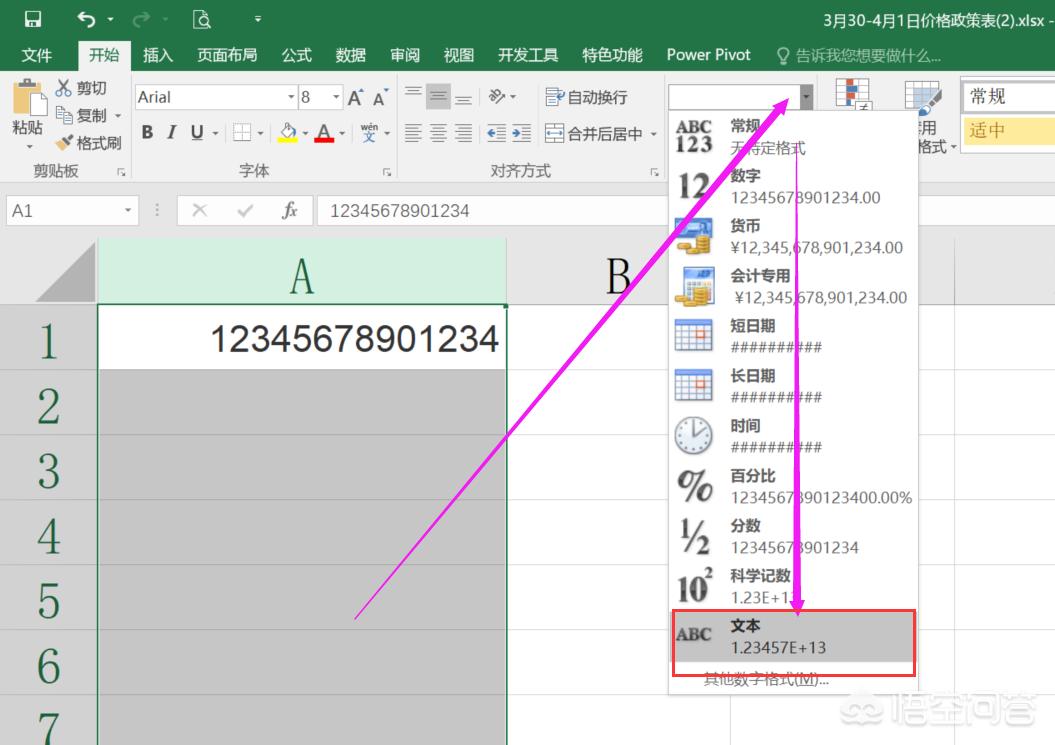
然后在单元格中录入数字
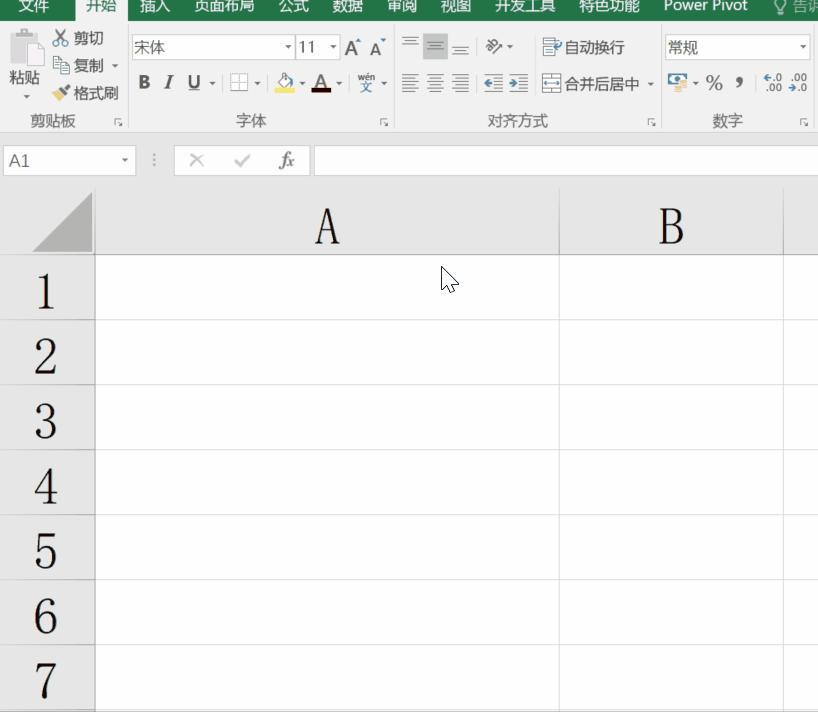
或者在录入大于15位的纯数字前,加一个英文状态的双引号(这种方法不推荐,因为很有可能就忘记加了)


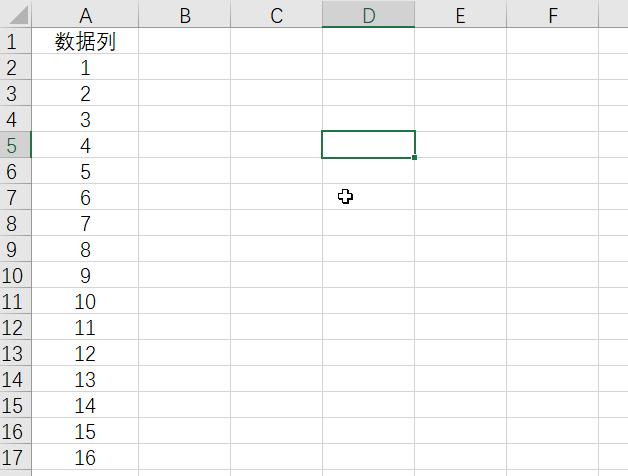
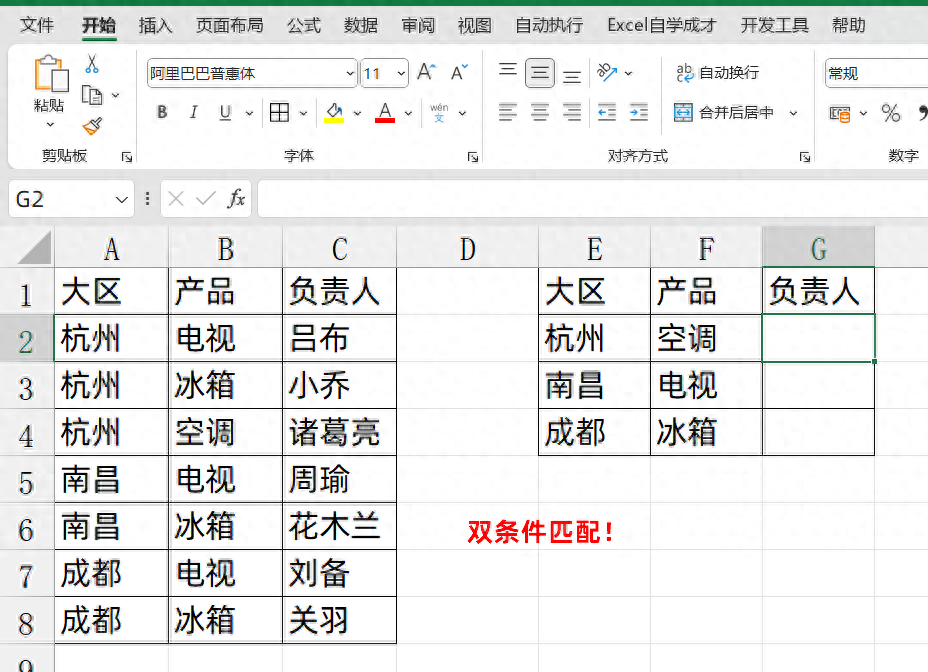

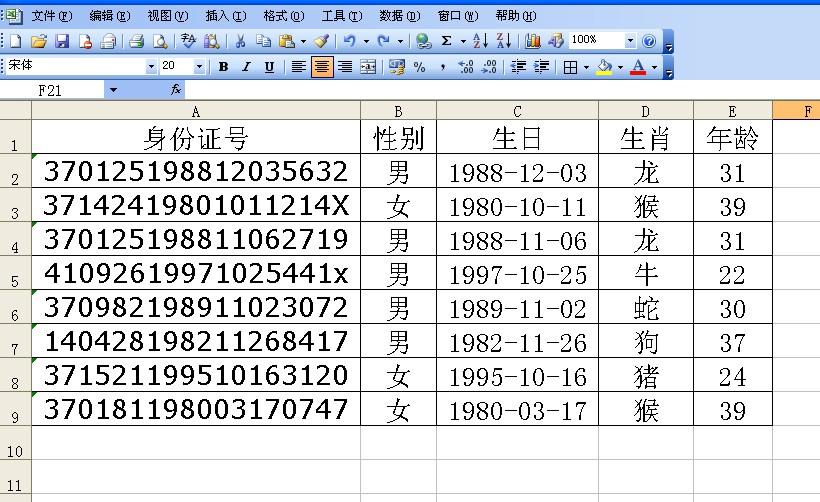
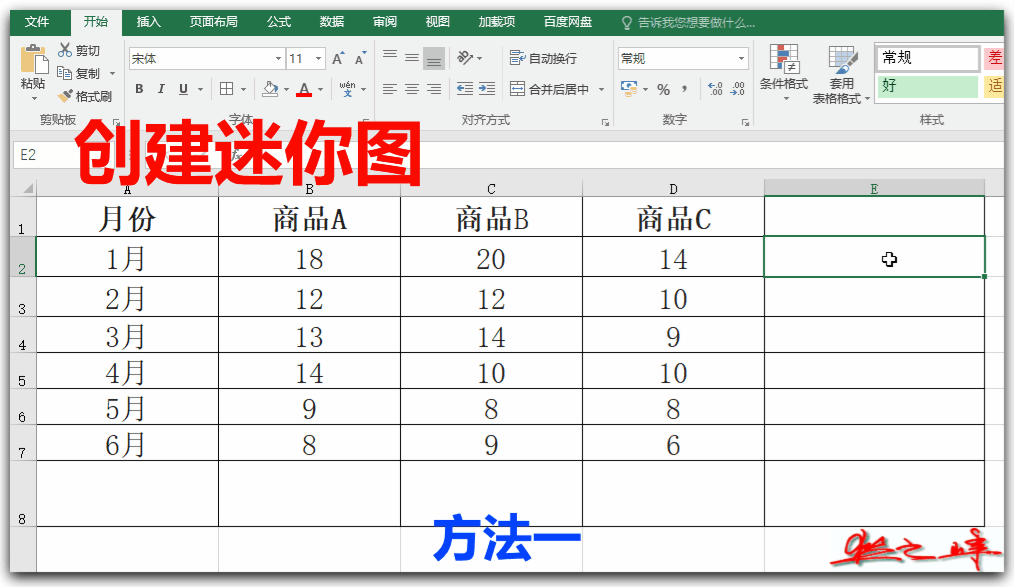

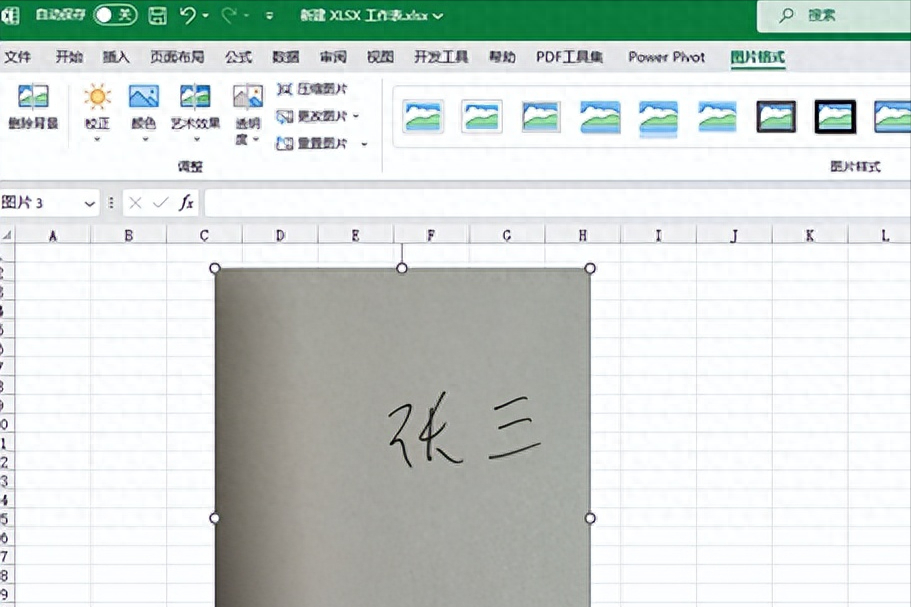
评论 (0)